
Il peut arriver que vous deviez convertissez vos fichiers audio AIF en MP3 qui est un format de fichier audio en pleine croissance. MP3 propose également des tailles de fichiers audio plus petites que le format AIF ne peut pas. Pour ceux qui ne savent pas ce qu'est un format de fichier audio AIF, il est abordé dans la section suivante, suivi de la comparaison entre AIF et MP3.
Quant aux outils pour vous aider à convertir vos fichiers AIF en MP3, nous vous proposons nos logiciels les plus recommandés - DumpMedia Convertisseur vidéo. Savez-vous également que vous pouvez convertir vos fichiers AIF en MP3 tu utilises iTunes ? Un guide étape par étape sur la façon de procéder sera également abordé dans cet article. Mais si vous êtes plus à l'aise avec les outils de conversion en ligne, nous avons également présenté quatre outils de conversion audio en ligne que vous pouvez utiliser.
Guide des matièresPartie 1. En savoir plus sur les FIA et MP3Partie 2. Meilleures façons de convertir un FIA en MP3Partie 3. Quatre outils en ligne : convertir des fichiers AIF en MP3Partie 4. En conclusion
OFI, également connu sous le nom d'AIF, est l'abréviation de Audio Interchange File Format. Il s'agit du format standard d'Apple pour le stockage des données sonores dans les appareils électroniques et les PC qui utilisaient le format de fichier d'échange d'Electronic Arts (EA). Les données audio des fichiers AIF utilisent des modulations d'impulsions non compressées. Les équivalents compressés sont des fichiers audio AIFC / AIF-C.
In WinSous Windows, les extensions habituelles pour ces types de fichiers sont AIF. Sur les ordinateurs Mac, cette extension de fichier est inutile mais peut être considérée comme AIF lorsqu'elle est présente. Les fichiers Mac utilisent les ressources Type et Creator pour s'identifier auprès des systèmes d'exploitation et des applications capables de les ouvrir.
Les fichiers AIF contiennent:
Les zones de données spécifiques à l'application permettent à d'autres applications de modifier les informations d'en-tête de fichier même si elles sont ouvertes et en cours de traitement par d'autres applications.

Le format de fichier AIF est un format très ancien par rapport à MP3 des dossiers. Il présente des similitudes avec les formats de fichiers WAV développés par Microsoft. La principale différence entre les FIA et MP3 les fichiers sont leurs méthodes de compression. Les fichiers AIF ne sont pas compressés pendant MP3 les fichiers sont. En fait, MP3La compression de est la principale raison pour laquelle il a gagné en popularité, en particulier parce qu'il est compatible avec les appareils de musique portables.
Un d' MP3L'inconvénient majeur de est qu'il utilise une compression avec perte. Cela signifie qu’une partie des informations audio est intentionnellement supprimée pour réduire la taille du fichier. Et bien que le format AIF soit beaucoup plus ancien que MP3, il n'a pas pu gagner en popularité et en adaptation MP3 a pu avoir. D'autant plus que les formats AIF ont des fichiers de grande taille.
DumpMedia Video Converter est un convertisseur audio et vidéo tout-en-un puissant et rapide, un téléchargeur, un éditeur et un lecteur. Profitez de la commodité d’une interface conviviale dotée de nombreuses fonctionnalités pour répondre à tous vos besoins vidéo. Le logiciel prend en charge de nombreux formats, notamment MPEG, 3GP, FLV, MKV, AVI, WMV, MOV, MP4 ainsi que d'autres formats vidéo classiques. Pour convertir votre fichier AIF en MP3, téléchargez d'abord le logiciel et suivez les étapes ci-dessous.
Étape 1. Lancer le DumpMedia .
Pour Winutilisateurs de dows :
Étape 1a. Allez au Icône de recherche (loupe) à côté du Winicône Dows dans la barre des tâches de votre ordinateur.
Étape 1b. Type DumpMedia sur le champ de texte.
Étape 1c. Clique sur le DumpMedia application sur les résultats de la recherche.
Pour les utilisateurs de MacOS :
Étape 1a. Clique sur le Icône du tableau de bord dans le Dock de votre ordinateur. L'icône du tableau de bord est un cercle gris avec une fusée gris foncé au centre.
Étape 1b. Type DumpMedia dans la barre de recherche en haut
Étape 1c. Frappez le Bouton retour sur votre clavier pour lancer l'application.
Étape 2. Clique le Bouton Ajouter des fichiers situé en haut à gauche de l'interface pour importer vos fichiers ou vous pouvez les glisser-déposer directement dans l'interface principale.
Étape 3. Recherchez le Convertir toutes les tâches en texte dans le coin supérieur droit de l’interface. Sélectionner MP3 comme format de sortie.
Étape 4. Au bas de l'interface, cliquez sur le Explorer et parcourez votre ordinateur jusqu'au dossier de destination souhaité des fichiers convertis.
Étape 5. Clique sur le Convertir pour démarrer la conversion de votre fichier audio.
Étape 6. Attendez la fin de la conversion.

Étape 1. Lancez l'application iTunes.
Étape 1a. L'application iTunes se trouve dans le dossier multimédia de votre Mac. Cliquez sur ce dossier.
Étape 1b. Recherchez l'icône de l'application iTunes dans la liste des menus et cliquez dessus.
Étape 2. Acceptez le contrat de licence du logiciel iTunes.
Si vous n'avez pas ouvert l'application iTunes sur votre ordinateur auparavant, le logiciel peut vous demander d'accepter son accord de licence de logiciel.
Étape 2a. Cochez la Case à cocher Accepter.
Étape 2b. Cliquez sur les boutons Oui, Suivant et OK dans les prochaines fenêtres qui vont apparaître jusqu'à ce que vous rencontriez Bouton Terminé.
Étape 2c. Cliquez sur le bouton Terminé pour lancer l'application iTunes.
Étape 2d. Si votre application iTunes n'est pas dans la dernière version, l'application vous informera de la dernière version et vous demandera si vous souhaitez la télécharger. Cliquez simplement sur le bouton Non car vous ne voulez pas le faire.
Étape 3. Importez votre fichier AIF sur iTunes.
Faites glisser et déposez le fichier AIF dans l'interface d'iTunes pour l'importer. Vous verrez votre fichier sur la liste après l'avoir importé.
Étape 4. Faites un clic droit sur votre fichier dans la liste iTunes pour voir vos options. Vous serez remarquez l'option Convertir la sélection en AAC. Ce n'est pas ce que nous voulons, nous voulons convertir le fichier en MP3 alors ne sélectionnez pas cette option. Vous devez d'abord modifier les préférences par défaut pour que le MP3 choix disponible. Pour faire ça, suit les étapes suivantes.
Étape 4a. Accédez au menu supérieur d'iTunes.
Étape 4b. Clique sur le Option Préférences. La fenêtre Préférences apparaîtra.
Étape 4c. Choisissez la section Général.
Étape 4d. Cliquez sur le bouton Importer les paramètres.
Étape 4e. Lorsque l'option d'importation est sélectionnée, vous verrez l'option indiquant Importer en utilisant: qui est suivie d'une option déroulante. Cliquez sur cette case.
Étape 4f. Sélectionner MP3 codeur.
Étape 4g. Dans la liste déroulante des paramètres, sélectionnez Bonne qualité.
Étape 4h. Frappez le Bouton OK.
Étape 5. Ensuite, vous devez à nouveau cliquer avec le bouton droit sur le fichier audio. Vous aurez maintenant la possibilité de convertir la sélection en MP3. Choisissez cette option.
Étape 6. Attendez qu'iTunes ait fini de convertir votre fichier AIF en MP3.
Étape 7. Une fois la conversion terminée, vous ne pourrez peut-être pas indiquer votre conversion MP3 fichier entre les deux fichiers audio répertoriés dans iTunes car l’extension du fichier ne sera pas répertoriée. Pas de soucis, car vous pouvez simplement cliquer avec le bouton droit sur chaque fichier et choisir Obtenir des informations parmi les options pour voir l'extension de fichier de chacun.
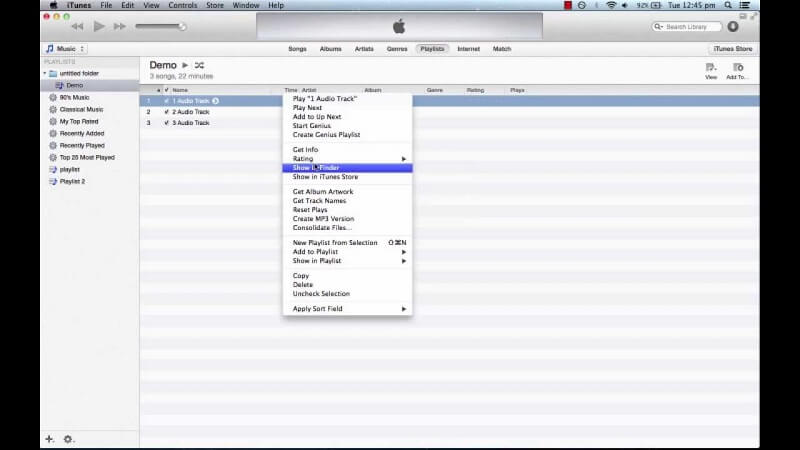
Pour convertir un fichier AIF en MP3 à l'aide de la conversion de fichiers en ligne Zamzar, suivez ces étapes :
Étape 1. Accédez au site Web de Zamzar Online File Conversion.
Étape 2. Cliquez sur le bouton Ajouter des fichiers pour sélectionner les fichiers que vous souhaitez convertir depuis votre ordinateur. Vous pouvez également simplement faire glisser et déposer vos fichiers sur la page ou cliquer sur le texte du lien de sélection pour entrer l'URL de votre vidéo AIF.
Étape 3. Dans la section formats, choisissez MP3.
Étape 4. Cliquez sur le bouton Convertir maintenant. Attendez la fin de la conversion. Vous serez redirigé vers une nouvelle page une fois la conversion terminée.
Étape 5. Cliquez sur le bouton Télécharger.
Étape 6. Une nouvelle fenêtre apparaîtra dans laquelle vous pourrez choisir l'emplacement du fichier que vous souhaitez conserver. MP3 audio à sauvegarder. Choisissez l'emplacement souhaité et modifiez le nom du fichier si nécessaire.
Étape 7. Cliquez sur le bouton Enregistrer.
Étape 8. Attendez la fin du téléchargement.

Pour convertir un fichier AIF en MP3 en utilisant Wondershare Online Video Converter, suivez ces étapes :
Étape 1. Accédez à Wondershare Online Video Converter.
Étape 2. Faites défiler vers le bas jusqu'à ce que vous voyiez Faites glisser et déposez ou appuyez pour ajouter un fichier. Vous pouvez soit faire glisser votre audio AIF vers cette case ou vous pouvez cliquez sur le bouton + pour télécharger votre audio AIF.
Étape 3. Une nouvelle fenêtre apparaîtra. Choisissez l'audio AIF que vous souhaitez convertir, puis cliquez sur OK.
Étape 4. Cliquez sur la flèche déroulante à droite de l'étiquette à.
Étape 5. Recherchez MP3 et cliquez dessus.
Étape 6. Cliquez sur le bouton Convertir.
Étape 7. Attendez la fin de la conversion, puis cliquez sur le bouton Télécharger. Vous serez redirigé vers une nouvelle page.
Étape 8. Lorsqu'une fenêtre apparaît vous permettant de choisissez l'emplacement du fichier tu veux ton MP3 l'audio à enregistrer, choisissez l'emplacement souhaité et modifiez le nom du fichier si nécessaire.
Étape 9. Cliquez sur le bouton Enregistrer.
Étape 10. Attendez la fin du téléchargement.
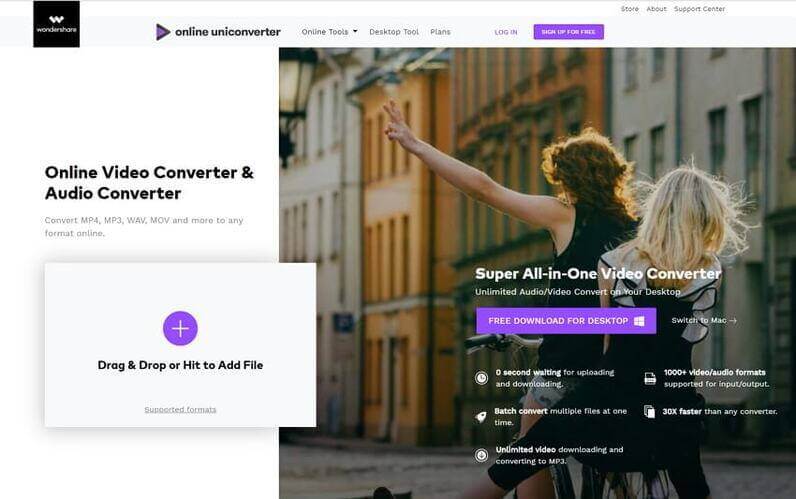
Pour convertir un fichier AIF en MP3 en utilisant Aconvert.com, suivez ces étapes :
Étape 1. Accédez au site Web d'Aconvert.com.
Étape 2. Cliquez sur le bouton Choisir les fichiers pour sélectionnez votre fichier / fichiers depuis votre PC. Mais si vos fichiers ne sont pas sur votre ordinateur, vous pouvez cliquer sur le bouton déroulant pour sélectionner votre fichier via URL, Dropbox ou Google Drive.
Étape 3. Choisissez le format de sortie à MP3.
Étape 4. Cliquez sur Convertir maintenant! Bouton. Soyez patient pour la conversion car le site Web réessaye automatiquement les autres serveurs si le serveur actuel tombe en panne.
Étape 5. Recherchez votre converti MP3 fichier dans la section Résultats de conversion.
Étape 6. Clique sur le Enregistrer l'icône dans la colonne Action. Si vous souhaitez que votre fichier soit compressé, cliquez sur le bouton Ajouter au ZIP le long de la ligne Compresser le fichier. Cela ajoutera tous les fichiers associés au fichier compressé.
Étape 7 : Cliquez sur Dropbox ou Google Drive pour sauver votre MP3 fichier audio. Vous pouvez également scanner le code QR.
Étape 8. En cliquant sur votre choix de téléchargement, une nouvelle fenêtre de connexion apparaîtra vous demandant vos informations d'identification (si vous ne vous êtes pas encore connecté) en fonction de votre choix de téléchargement. Entrez vos informations d'identification.
Étape 9. Choisissez l'emplacement sur votre Dropbox ou Google Drive où vous souhaitez que votre MP3 fichier à sauvegarder.
Étape 10. Clique sur le Enregistrer .
Étape 11. Attendez que votre fichier soit enregistré. Si vous souhaitez télécharger le MP3 fichier, accédez au dossier dans lequel vous avez enregistré le fichier et téléchargez-le à partir de là.
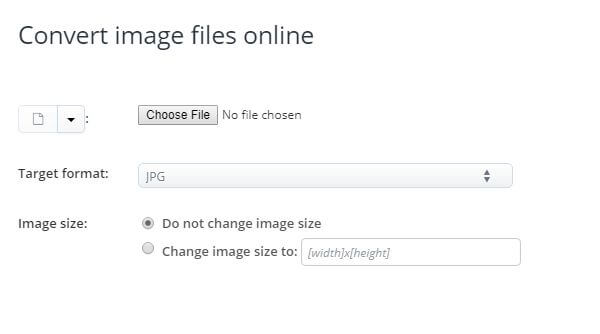
Pour convertir un fichier AIF en MP3 en utilisant Online-Convert.com, suivez ces étapes :
Étape 1. Accédez au site Web de Online-Convert.com.
Étape 2. Faites défiler vers le bas jusqu'à ce que boîte rectangle verte. Vous pouvez soit faire glisser votre audio AIF vers cette case verte, soit cliquer sur le bouton Choisir des fichiers pour télécharger votre audio AIF.
Étape 3. Attendez que votre audio AIF ait terminé le téléchargement.
Étape 4. La section Paramètres facultatifs vous permet de faire varier le débit audio, la fréquence d'échantillonnage, les canaux audio et de normaliser l'audio. Si vous souhaitez personnaliser votre MP3 Paramètres audio de sortie, n'hésitez pas à modifier les valeurs par défaut.
Étape 5. Vous pouvez également éventuellement découper la sortie MP3 l'audio. Ceux-ci peuvent également être définis dans la section Paramètres facultatifs.
Étape 6. Clique sur le bouton Démarrer la conversion vert au fond.
Étape 7. Attendez la fin de la conversion.
Étape 8. Une fois la conversion terminée, vous serez dirigé vers une nouvelle page et une nouvelle fenêtre apparaîtra vous permettant de choisir l'emplacement du fichier que vous souhaitez conserver. MP3 audio à sauvegarder. Choisissez l'emplacement souhaité et modifiez le nom du fichier si nécessaire.
Étape 9. Cliquez sur le bouton Enregistrer.
Étape 10. Attendez la fin du téléchargement.

Dans cet article, nous avons discuté de ce qu'est l'AIF et comparé à l'AIF et MP3 fichiers audio. Ensuite, nous vous avons présenté nos logiciels les plus recommandés pour convertir vos fichiers AIF en MP3 lequel est DumpMedia Convertisseur vidéo. Mais si vous ne souhaitez pas installer de logiciel, vous pouvez utiliser iTunes pour vous aider à le faire si vous êtes un utilisateur de macOS. Et si vous préférez les convertisseurs vidéo en ligne, vous pouvez utiliser :
C'est tout! J'espère que nous avons pu vous donner ce que vous recherchez.
